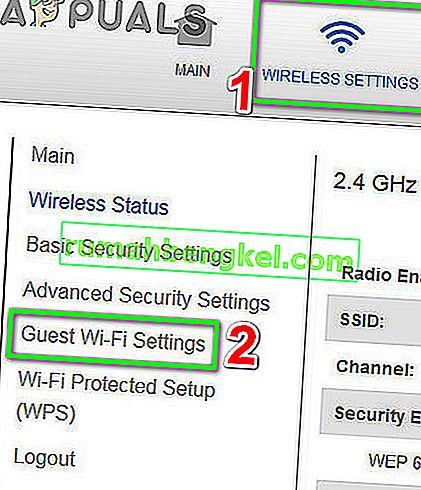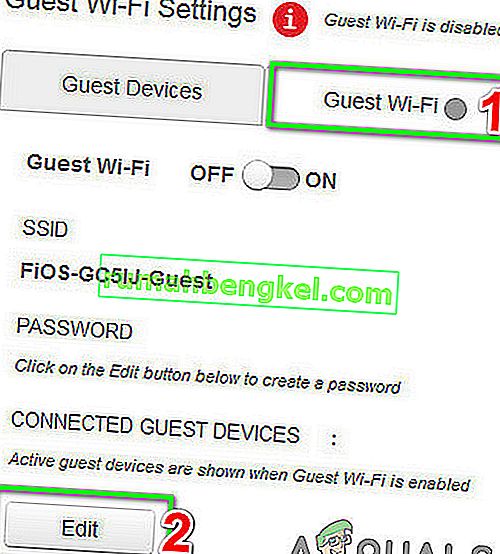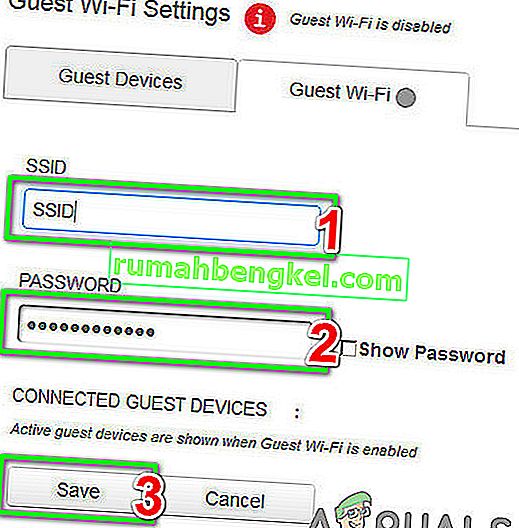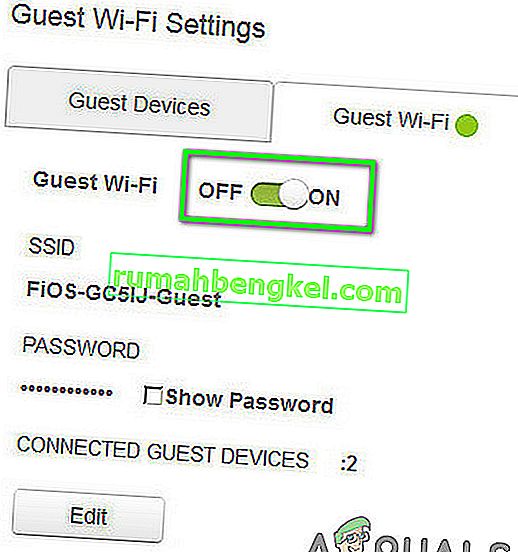קוד השגיאה של Nintendo Switch ' 2110-3127 ' מתרחש כאשר המתג שלך אינו יכול להתחבר לרשת קווית או אלחוטית. בכל פעם שאתה מתחבר לרשת, מבוצעת סדרת בדיקות ברקע כמו בדיקת ה- DNS, קישוריות לאינטרנט וכו 'אם כל אלה לא מתקיימים, תקבל את הודעת השגיאה.
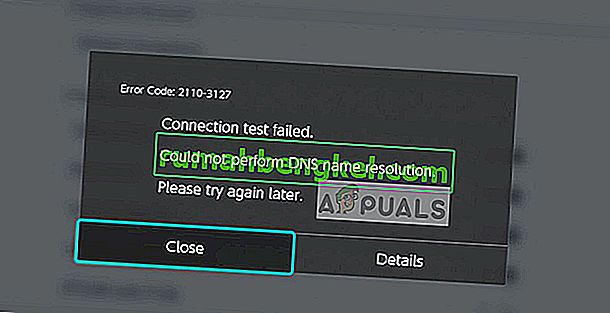
הסיבות לקוד השגיאה ' 2110-3127 ' קשורות בעיקר לבעיות קישוריות לאינטרנט בהן ה- DNS שהוזן אולי אינו פועל או שסוג ההצפנה אינו פועל עם הרשת האלחוטית שצוינה. הודעת השגיאה המלאה כוללת את ההודעות " בדיקת החיבור נכשלה. לא ניתן היה לבצע רזולוציית שמות DNS. אנא נסה שוב מאוחר יותר ".
מה גורם לקוד השגיאה של Nintendo Switch 2110-3127?
כאמור, קוד השגיאה קשור בעיקר אך לא מוגבל לבעיות קישוריות. חלק מהסיבות הן:
- שגוי הגדרות ה- DNS . מערכות שם תחום הן כמעט הליבה של כל גישה לאינטרנט שכן היא פותרת את השם של מספר אתרים לגישה למכשיר. אם זה לא עובד, לא תוכל להתחבר לאינטרנט.
- פרוטוקול אבטחה לא חוקי . כפי שנראה על ידי מספר משתמשים, אם ברשותך פרוטוקולי אבטחה שגויים כגון WPA-PSK או WPA2-PSK שאינם מיושמים ברשת אך נבחרים במכשירך, תקבל את השגיאה.
- תצורות שגויות ב- Nintendo Switch. Nintendo Switch עוקב אחר כל התצורות של הגישה לרשת ואם חלקן גרועות / מיושנות, ייתכן שתקבל את הודעת השגיאה הנדונה.
לפני שתמשיך עם הפתרונות, ודא שיש לך חיבור אינטרנט פעיל. עליך לבדוק את הרשת ממכשירים אחרים כגון סמארטפונים או מחשבך. אם אתה יכול לגשת לאינטרנט כרגיל, זה יחסל את האפשרות לקישוריות מוגבלת ונוכל להמשיך עם הפתרונות הספציפיים ל- Nintendo Switch. כמו כן, וודא כי אינך משתמש בשום אינטרנט של מוסד. לרשתות אלו יש חומת אש שחוסמת כמה בקשות.
פתרון 1: נתק את כל ההתקנים האחרים באמצעות ה- WiFi
הצעד הראשון בפתרון הבעיה הספציפית הזו צריך להיות ניתוק כל המכשירים (פתרון מדווח על ידי משתמשים רבים) המשתמשים באותה הרשת שבה מתג Nintendo שלך למעט המתג . מכיוון שהדבר יפסיק בעיות / הפרעות שהעלו מכשירים אלה. לאחר ניתוק כל שאר המכשירים, הפעל מחדש את הנתב ואת מתג Nintendo ואז בדוק אם הבעיה נפתרה.
פתרון 2: Power Switching Nintendo Switch
הפיתרון שעובד עבור רוב האנשים היה רכיבה על אופניים על מתג Nintendo. כפי שנדון קודם, ישנם מקרים רבים שבהם המתג שלך עשוי להכיל תצורות רשת גרועות. חיבור מחדש לרשת לא ימחק אותם, במקום זאת, עליך לבצע מחזור כיבוי מלא של המכשיר שלך.
- החזק את לחצן ההפעלה למשך כמה שניות עד שיופיע חלון חדש.
- בחר באפשרות כיבוי ותן למכשיר להיסגר. עכשיו, המתן כמה דקות לפני שתפעיל אותו מחדש.

- לאחר הפעלת המכשיר, נסה להתחבר לרשת ובדוק אם הודעת השגיאה נעלמה.
פתרון 3: הזנה ידנית של הגדרות DNS
D omain N ame S ystem היא מערכת שמות לכל המכשירים שמנסים לגשת לאינטרנט. בכל פעם שאתה מקליד 'google.com' בשורת הכתובת, השם 'נפתר' לכתובת IP על ידי ה- DNS ואז תקשורת האינטרנט מתחילה. זה פחות או יותר הליבה בחיבור מכשירים לאינטרנט. אם ה- DNS אינו פועל באופן אוטומטי, אנו יכולים לנסות להזין אותו ידנית ולראות אם הבעיה נפתרה. נשתמש ב- DNS של גוגל.
- פתח את הגדרות הרשת שאליהן אתה מנסה להתחבר ובחר הגדרות DNS . כברירת מחדל, זה יהיה אוטומטי אבל נכניס ידנית את ה- DNS.

- כעת הזן את פרטי ה- DNS באופן הבא:
הגדרות DNS: ידני
שרת DNS ראשי: 8.8.8.8
שרת DNS משני: 8.8.4.4

- שמור את השינויים שלך וצא. כעת נסה להתחבר לרשת ובדוק אם הבעיה נפתרה.
פתרון 4: ניהול הגדרות אבטחה
פיתרון נוסף לתיקון הבעיה הנדונה הוא לתפעל את הגדרות האבטחה של הרשת שלך. מספר משתמשים דיווחו כי מעבר מ- WPA2-PSK ל- WPA-PSK ובחזרה פתר את הבעיה. זו התנהגות מוזרה המסמנת שיש באג כלשהו במתג שנפתר עם איפוס התצורות.
- לחץ על אבטחה בהגדרות הרשת ובחר WPA-PSK במקום WPA2-PSK המוגדר כברירת מחדל.

- כעת הזן סיסמה ושמור את הגדרות הרשת. לאחר שמירת ההגדרות, חזור להגדרות האבטחה והחלף את ה- WPA2-PSK והזן את הסיסמה הנכונה. שמור שינויים וצא. כעת נסה להתחבר לרשת ובדוק אם הבעיה נפתרה.
פתרון 5: השתמש ב- "WiFi אורח"
אם אתה עובר על כל הפתרונות שלמעלה, שום דבר לא עזר לך (במיוחד אם אתה משתמש בנתב של ה- FIOS Quantum Gateway), אז השימוש ב- WiFi האורח (אך לא נתמך על ידי נתבים ישנים רבים) עשוי לפתור את הבעיה. זכור כי Wi-Fi אורח הוא בעצם נקודת הגישה הנפרדת של הנתב שלך לאורחים (כפי שהשם מרמז) ואילו המכשירים שלך מחוברים לנקודת גישה אחרת לרשת. המשתמש ברשת אורחת יוכל להשתמש באינטרנט אך לא יוכל לגשת לרשת הביתית שלך. לצורך המחשה, נדון בהוראות לנתב ה- FIOS Quantum Gateway. אתה יכול לעקוב אחר ההוראות הספציפיות לנתב שלך.
- פתח את כתובת האתר של הנתב שלך בדפדפן האינטרנט והזן את שם המשתמש / סיסמתך .
- בסרגל העליון, לחץ על " הגדרות אלחוטיות ".
- בחלונית השמאלית של החלון, לחץ על " הגדרות WiFi אורח ".
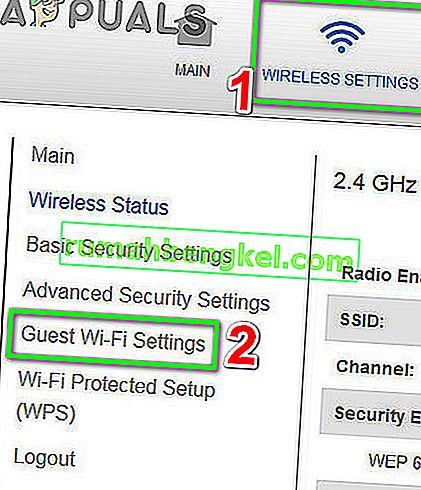
- בתחתית החלון הימנית, לחץ על הכרטיסייה " WiFi אורח " ואז לחץ על ערוך.
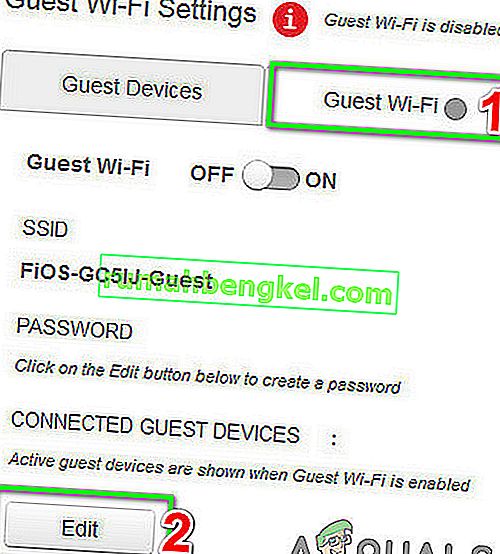
- לאחר מכן הזן SSID וסיסמה לרשת לפי טעמך ולחץ על שמור .
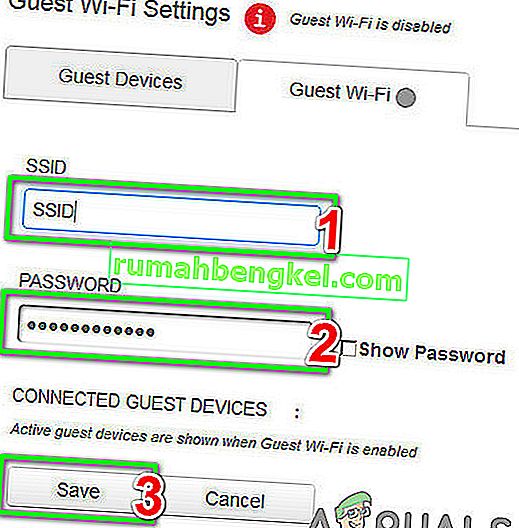
- כעת הפעל את המתג של " אורח WiFi " למצב מופעל.
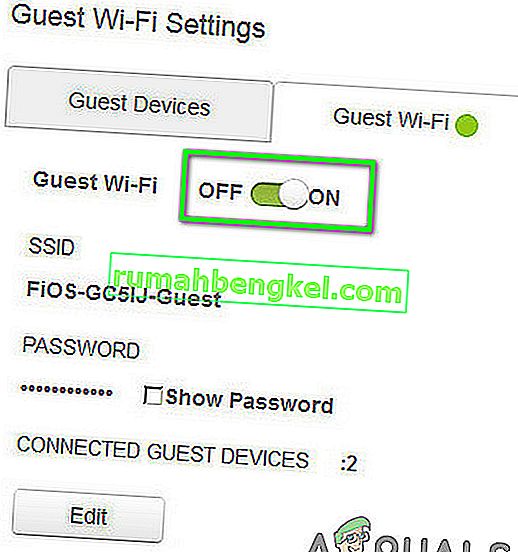
- עכשיו ב- Nintendo Switch שלך, מחק כל מידע שמור על חיבורי הרשת השונים רגיל או 5G.
- ואז הפעל מחדש את מתג Nintendo שלך.
- כעת חבר את המתג ל- WiFi האורח ובדוק אם הבעיה נפתרה.
פתרון 6: פתרון בעיות ברשת
אם קוד השגיאה 2110-3127 נמשך גם לאחר ביצוע כל השלבים שלעיל, כנראה שזה אומר שיש בעיה ברשת שאתה מנסה להתחבר. כדאי לנסות להתחבר לאינטרנט דרך הרשת באמצעות מכשיר אחר ולוודא אם הוא אכן פועל. אם לא, עליך לבצע פתרון בעיות נוסף.

אתה יכול אפילו לנסות להתחבר לרשת / נתב אחר באמצעות המתג שלך ולראות אם הבעיה נמשכת. אם זה לא קורה, המשמעות היא שיש בעיה בנתב שלך ועליך לאפס את ההגדרות. יכולות להיות בעיות עם ספק שירותי האינטרנט שלך או שאולי מוגדרים חומות אש שעלולות לגרום לבעיה. הקפד לפתור את הבעיה ביסודיות ונסה לחבר את Switch רק כאשר אתה בטוח שהרשת שלך עובדת בצורה מושלמת.
אם שום דבר לא עבד עבורך עד כה, עדכן את הקושחה של הנתב שלך לבנייה האחרונה או אפס אותה לברירות המחדל של היצרן .